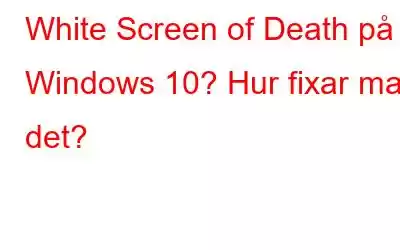En majoritet av användarna måste redan ha hört de fruktansvärda historierna om Blue Screen of Death-problemen på Windows eller förmodligen upplevt det på sina enheter. är det inte? Att stöta på stoppkodfel och undantag på den blå skärmen är ganska vanligt.
Men vad är dödens vita skärm? Tja, ja, det är en relativt ny term och vi kommer att lära oss allt om detta ämne i vårt inlägg.
Oavsett hur fascinerande det låter, men sanningen är, att fastna på den vita skärmen är inga goda nyheter. White Screen-fel liknar också Blue Screen of Death men de orsakas mestadels på grund av hårdvarufel. Inte bara Windows, White Screen-problem är ganska vanliga på Mac och de flesta populära webbläsare som Google Chrome, Firefox och så vidare.
Läs även: 5 sätt att åtgärda Google Chrome White Screen-fel? Så här åtgärdar du det (2021)
Hur du åtgärdar White Screen of Death-problemet i Windows 10
Låt oss lära oss allt om vad som är White Screen of death och hur du åtgärdar det här problemet via enkla felsökningshack på Windows 10.
1. Tvinga omstart
En av de mest effektiva lösningarna eller snarare en flyktmekanism för att hantera White Screen-problemet är att tvinga omstart av din enhet. Force Restart kan vara din magiska lösning för att komma förbi alla problem. Oavsett om din enhet inte startar om eller om du har fastnat med något fel eller undantag, kan ett försök med en tvångsomstart ge din enhet en nystart.
För att tvinga omstart av din Windows-enhet, tryck på strömbrytaren på din bärbara dator i cirka 10-15 sekunder tills enheten startar om. Om du använder en stationär dator, koppla ur och anslut nätsladden för att starta om enheten.
Läs även: Så här tvingar du bort en app i Windows 10
2. Ta bort externa enheter
Hur många externa enheter är anslutna till din dator? Ett par, kanske? Nåväl, för att åtgärda problemet med den vita skärmen av döden, rekommenderar vår nästa lösning dig att ta bort extern kringutrustning som USB-minnen, bärbar hårddisk, minneskort, högtalare och så vidare. Ta bort alla externa enheter och försök starta om din dator för att ta reda på vilken kringutrustning som var defekt.
Bildkälla: Digital Information WorldOm din dator fungerar bra efter att ha kopplat bort en viss extern enhet har du din boven!
3. Starta i felsäkert läge
Att starta upp din enhet i felsäkert läge kan visa sig vara en av de säkraste och säkraste lösningarna för att åtgärda White Screen-felen. Att ladda operativsystemet i ett säkert läge säkerställer att din enhet är u sjung en minsta uppsättning drivrutiner och resurser vid tidpunkten för uppstart. Dessutom laddar den din enhet till dess standardinställningar vilket därigenom lägger mindre börda på operativsystemet för att fungera effektivt. För att starta din Windows 10-enhet i felsäkert läge, följ dessa snabba steg:
Tryck på tangentkombinationen Windows + R för att starta dialogrutan Kör. Skriv "Msconfig" i textrutan, tryck på Retur.
Byt till fliken "Boot" i systemkonfigurationsfönstret.
Markera " Säker start". Du kan också välja alternativet "Nätverk" om du vill att din enhet ska ha tillgång till Internet under uppstart. När du har gjort valen trycker du på OK och Verkställ-knappen för att spara de senaste ändringarna.
Säkert läge inaktiverar alla appar från tredje part så om din enhet kan fungera korrekt i den här miljön , kan du begränsa problemet och avinstallera de senaste programmen från tredje part.
Läs även: Så här avslutar du Windows 10 felsäkert läge
4. Uppdatera drivrutiner
Föråldrade systemdrivrutiner kan också vara en stark anledning till att stöta på White Screen-problem i Windows 10. För att uppdatera drivrutinerna kan du gå på två sätt. Du kan antingen göra det manuellt via Enhetshanteraren eller använda ett drivrutinsuppdateringsverktyg från tredje part istället. Låt oss diskutera båda metoderna i detalj.
Om du vill uppdatera drivrutinerna manuellt trycker du på tangentkombinationen Windows + R. Skriv "Devmgmt.msc" i textrutan, tryck på Retur.
I fönstret Enhetshanteraren kommer du att se en gulfärgad utropsikon bredvid inaktuella eller korrupta drivrutiner. Högerklicka på den, välj "Uppdatera drivrutin".
Följ instruktionerna på skärmen som visas i guiden och installera den senaste versionen av drivrutiner på din enhet.
Ladda ner och installera Smart Driver Care
Ladda ner Smart Driver Care
Om du vill rädda dig själv från besväret med att manuellt hålla reda på alla drivrutiner och programvara har vi ett smart hack för dig. Ladda ner och installera Smart Driver Care-verktyget på din enhet, ett av de bästa drivrutinsuppdateringsverktygen för Windows. Smart Driver Care fungerar som ett under, skannar hela din enhet för att leta efter inaktuella eller korrupta systemdrivrutiner och hämtar sedan deras senaste uppdatering från webben. Med bara ett klick kan du installera alla föråldrade drivrutiner och programvara på din Windows-dator. Fantastiskt, eller hur?
5. Skanna din enhet efter virus eller skadlig programvara
Provade ovanstående ed lösningar och fortfarande fastnat på White Screen of Death? Tja, det kan finnas en liten möjlighet att det finns några dolda spår av virus eller skadlig kod på din enhet. Oroa dig inte!
Ladda ner och installera Systweak Antivirus som erbjuder realtidsskydd mot alla typer av virus, skadlig kod, trojaner, spionprogram och attacker från ransomware. Systweak Antivirus skannar din Windows-dator för att leta efter potentiella hot för att hålla din enhet och data väl skyddade. Den erbjuder dig tre olika typer av skanningslägen: Snabbskanning, Deep Scan och Custom Scan som du kan välja efter dina behov och krav.
Installera bara verktyget på din enhet, starta Systweak Antivirus, välj ett skanningsläge och kom igång.
Ladda ner Systweak Antivirus
Läs även: 15 + Bästa antivirusprogramvaran 2021
SlutsatsHär var några lösningar som du kan prova för att lösa White Screen of Death-problemet i Windows 10. Dödens vita skärm är lika fruktansvärd som den blå skärmen och kan skada din enhet och data i fall de inte tas om hand omedelbart. Du kan använda någon av dessa lösningar för att komma förbi White Screen-problemet och börja använda din enhet utan några hot. Följ oss på sociala medier – .
Läs: 0